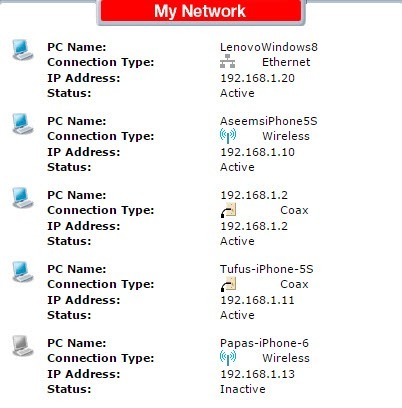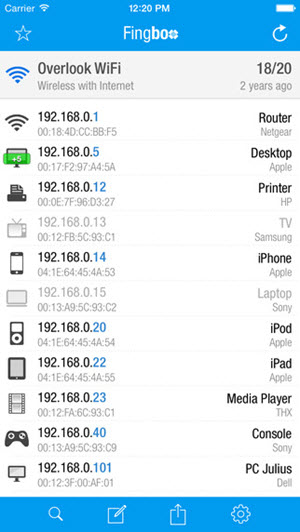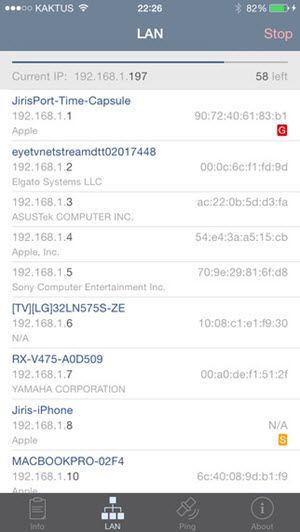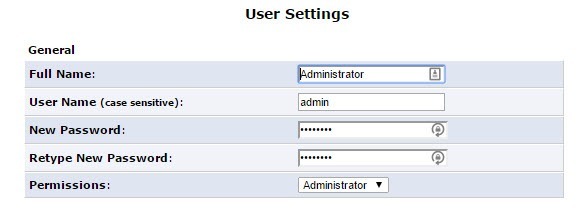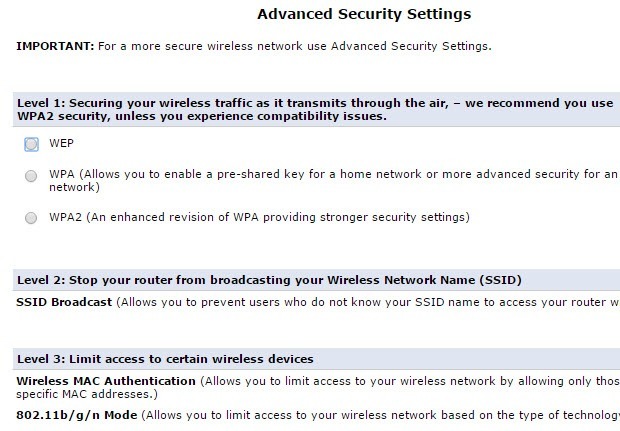Aveți bănuiți că un vecin utilizează conexiunea dvs. la Internet fără fir? Este posibil ca conexiunea dvs. la Internet să fie mai lentă decât ar trebui să fie sau ca dispozitivele dvs. să nu se deconecteze de router. Cineva conectat la ruterul dvs. wireless poate accesa, de asemenea, folderele partajate din rețeaua dvs., astfel încât furtul de date reprezintă o amenințare reală. Din fericire, există modalități de a detecta conexiuni necunoscute în rețeaua dvs. și modalități de a le împiedica să vă conectați. Principala apărare împotriva leechers wireless este securizarea router-ului wireless. Deși majoritatea routerelor wireless de la furnizorii de servicii de internet au parole lungi, cineva poate obține acces prin copierea pur și simplu a parolei imprimate pe routerul dvs. wireless, deoarece majoritatea oamenilor nu modifică parola prestabilită stabilită de ISP-ul lor.
Dacă aveți un router cumpărat pe cont propriu, nimeni nu va putea să utilizeze parola scrisă pe router dacă nu modificați parola implicită. Vom vorbi despre toate astea de mai jos. Să vorbim mai întâi despre detectarea leecherilor wireless.
Detectați conexiunile wireless neautorizate
despre detectarea tuturor dispozitivelor conectate la routerul dvs. wireless: verificați ruterul însuși sau utilizați un dispozitiv deja conectat la rețea pentru a scana întreaga rețea. Prefer acest din urmă metodă, deoarece este mai puțin complicat, totuși voi menționa ambele căi. Primul pas este să vă conectați la ruterul dvs. wireless din browserul dvs. Web. Pentru a face acest lucru, trebuie să introduceți adresa IP a routerului. Dacă nu știți, citiți postarea pe determinarea IP-ului routerului dvs. wireless. Odată ce ați făcut acest lucru, va trebui să vă conectați utilizând numele de utilizator și parola.
Dacă nu vă amintiți parola sau nu ați modificat parola implicită, este o problemă. În oricare dintre aceste cazuri, vă recomandăm să resetați ruterul wireless la setările implicite din fabrică și pornind de la zero. S-ar putea suna ca o sarcină monumentală, dar nu este într-adevăr.
În primul rând, citiți postarea mea pe resetarea routerului dvs. wireless, ceea ce este destul de ușor de făcut. Apoi, nu vă faceți griji dacă nu mai aveți documentele pentru router deoarece puteți găsi parola implicită pe router sau puteți să găsiți parolele de router implicite online.
Once puteți să vă conectați la router, puteți verifica ce Au fost alocate adrese IP în rețea. De obicei, această informație este localizată undeva pe pagina principală și poate fi numită Devices, My Network, Alocarea adreselor IP, Dispozitive atașate, Starea fără fir, Dispozitive conectate, Tabele clienți DHCP etc. De fapt depinde de routerul pe care îl aveți, dar ar trebui să vedeți o listă ca cea de mai jos.
Majoritatea routerelor noi vă vor arăta numele dispozitivelor, pentru a afla dacă dispozitivul este un telefon, o tabletă, o imprimantă, o cameră IP, un dispozitiv de streaming, un dispozitiv de streaming, un laptop sau un computer. Dacă nu vă dați seama ce dispozitiv este asociat cu o adresă IP, puteți încerca întotdeauna să inserați acea IP în browserul dvs. web și să vedeți dacă încarcă o pagină Web. Unele imprimante, camere foto etc. vor avea propriile interfețe web la care vă puteți conecta prin browser.
Dacă toate acestea sunt prea complicate, o altă metodă de a găsi clienți conectați este utilizarea unei aplicații smartphone. Pentru dispozitivele Apple, vă recomandăm Net Analyzer Lite și Fing Network Scanner. Fing este de asemenea disponibil în Magazin Google Play.
decât să mergeți direct la router de cele mai multe ori pentru că vă pot oferi mai multe informații despre dispozitiv. Fing poate chiar să vă dați seama dacă aveți o consolă pe rețeaua dvs., ceea ce este destul de răcoros.
Acum ar fi destul de ușor să găsiți un dispozitiv care nu ar trebui să fie conectat la rețeaua dvs. În acest caz, ce puteți face? Continuați să citiți pentru a afla cum să vă asigurați rețeaua fără fir.
Rețeaua fără fir securizată
Primul pas pe care trebuie să-l luați dacă credeți că rețeaua dvs. a fost compromisă este să resetați complet ruterul menționate mai devreme sau cumpărați un nou router dacă acesta este vechi. Dacă cineva putea să se conecteze la ruterul dvs. wireless, aceștia ar fi putut compromite și ruterul și ar putea să monitorizeze toată activitatea din rețea. Următorul pas este să vă conectați la router și să schimbați imediat autentificarea implicită pentru router. Mulți oameni presupun că stabilirea unei parole WiFi puternice este tot ce au nevoie, dar acest lucru nu este cazul. Este adevărat că pentru ca cineva să se conecteze la router, trebuie mai întâi să fie conectat la rețeaua fără fir. Cu toate acestea, există multe ori când aveți oaspeți pe care nu puteți avea încredere pe deplin că trebuie să vă conectați pentru o perioadă scurtă de timp la rețeaua wireless.
Administratorul de router
După conectare, tipul de hacker, s-ar putea să încerce să se conecteze la routerul dvs. și să încerce numele de utilizator și parola implicit pentru a vă conecta. Dacă nu l-ați schimbat niciodată, ei pot accesa router-ul dvs. și pot avea control complet asupra rețelei WiFi. Deci, schimbați imediat parola de autentificare a routerului.
Dacă puteți schimba și numele de utilizator, mergeți mai departe și faceți asta. Admineste numele de utilizator absolut cel mai frecvent pe router și schimbarea acestuia face mult mai greu ca cineva să aibă acces la router. Dacă aveți un router wireless de la un ISP, numele de utilizator și parola pentru interfața de administrare a routerului sunt de asemenea imprimate chiar pe dispozitiv, deci asigurați-vă că îl modificați din valorile implicite.
Va trebui să în jurul diverselor pagini de setare și de configurare, deoarece aceste opțiuni sunt localizate în diferite locuri pentru diferiți furnizori. Acum că ați schimbat datele de conectare ale routerului, următorul pas este să configurați securitatea wireless.
WPA / WPA2
Există trei modalități principale de a vă asigura router-ul în acest moment: alegerea dintre criptarea WEP, WPA și WPA2, dezactivarea difuzării SSID și activarea autentificării MAC fără fir. Cred cu tărie că trebuie să folosiți criptarea WPA2 cu o cheie lungă pentru a fi foarte sigură, dar unii oameni preferă să ia măsuri de precauție suplimentare și ar putea merita efortul suplimentar dacă aveți informații foarte delicate stocate pe dispozitivele dvs.
Unele routere fac ca acest lucru foarte usor pentru tine, cum ar fi router-ul Verizon FIOS pagina de setări avansate de securitate afișată mai sus. Ar trebui să utilizați numai WPA2, dacă este posibil. WEP este foarte nesigur și WPA poate fi spart destul de ușor. Dacă aveți dispozitive din rețeaua dvs. care nu se pot conecta după configurarea WPA2, trebuie să selectați opțiunea care are WPA + WPA2 Personal. Asigurați-vă că alegeți o parolă lungă. Rețineți că nu trebuie să fie o mulțime de numere aleatoare, simboluri sau litere pentru a fi sigure. A parola puternică trebuie doar să fie o expresie de acces lungă.
Dacă ați urmat pașii de mai sus, resetați ruterul, configurați parola de administrare și utilizați WPA2, puteți fi sigur că cineva conectat anterior la rețeaua dvs. wireless este acum deconectat.
Dacă vrei să mergi mai departe, poți citi postarea pe dezactivarea difuzării SSID, dar într-adevăr nu-ți face rețeaua mult mai sigură. Activarea filtrării adreselor MAC va face rețeaua mai sigură, dar face totul mult mai puțin convenabil. De fiecare dată când doriți să conectați un dispozitiv nou la rețeaua dvs., va trebui să găsiți adresa MAC pentru dispozitiv să vă conectați la router și să îl adăugați în lista de filtrare.
În concluzie, dacă suspectați o activitate neobișnuită în rețeaua dvs., trebuie să urmați imediat pașii descriși mai sus. Există șanse cineva vă poate monitoriza computerul dacă acestea sunt conectate la rețeaua dvs., deci este mai bine să fiți în siguranță decât să vă pare rău. Dacă aveți întrebări, postați un comentariu. Bucurați-vă!